
KeyPad Plus ຄູ່ມືຜູ້ໃຊ້
ອັບເດດ 9 ທັນວາ 2021

KeyPad Plus ເປັນປຸ່ມສໍາພັດແບບໄຮ້ສາຍສໍາລັບການຄຸ້ມຄອງລະບົບຄວາມປອດໄພ Ajax ທີ່ມີບັດ contactless ເຂົ້າລະຫັດລັບແລະ fobs ທີ່ສໍາຄັນ. ອອກແບບສໍາລັບການຕິດຕັ້ງພາຍໃນ. ສະຫນັບສະຫນູນ "ການປຸກທີ່ງຽບ" ໃນເວລາທີ່ໃສ່ລະຫັດ duress. ຈັດການຮູບແບບຄວາມປອດໄພໂດຍໃຊ້ລະຫັດຜ່ານ ແລະບັດ ຫຼື fobs ຫຼັກ. ຊີ້ບອກໂໝດຄວາມປອດໄພປັດຈຸບັນດ້ວຍໄຟ LED.
ປຸ່ມກົດໃຊ້ໄດ້ກັບ Hub Plus, Hub 2 ແລະ Hub 2 Plus ທີ່ໃຊ້ OS Malevich 2.11 ແລະສູງກວ່າ. ການເຊື່ອມຕໍ່ຫາ Hub ແລະໂມດູນການເຊື່ອມໂຍງ ocBridge Plus ແລະ uartBridge ແມ່ນບໍ່ຮອງຮັບ!![]() ປຸ່ມກົດເຮັດວຽກເປັນສ່ວນຫນຶ່ງຂອງລະບົບຄວາມປອດໄພ Ajax ໂດຍການເຊື່ອມຕໍ່ຜ່ານທາງວິທະຍຸການສື່ສານທີ່ປອດໄພ Jeweler ກັບສູນກາງ. ໄລຍະການສື່ສານທີ່ບໍ່ມີອຸປະສັກແມ່ນສູງເຖິງ 1700 ແມັດ. ຊີວິດຫມໍ້ໄຟທີ່ຕິດຕັ້ງໄວ້ລ່ວງຫນ້າແມ່ນສູງເຖິງ 4.5 ປີ.
ປຸ່ມກົດເຮັດວຽກເປັນສ່ວນຫນຶ່ງຂອງລະບົບຄວາມປອດໄພ Ajax ໂດຍການເຊື່ອມຕໍ່ຜ່ານທາງວິທະຍຸການສື່ສານທີ່ປອດໄພ Jeweler ກັບສູນກາງ. ໄລຍະການສື່ສານທີ່ບໍ່ມີອຸປະສັກແມ່ນສູງເຖິງ 1700 ແມັດ. ຊີວິດຫມໍ້ໄຟທີ່ຕິດຕັ້ງໄວ້ລ່ວງຫນ້າແມ່ນສູງເຖິງ 4.5 ປີ.
ຊື້ປຸ່ມກົດ KeyPad Plus
ອົງປະກອບທີ່ເປັນປະໂຫຍດ


- ຕົວຊີ້ວັດການປະກອບອາວຸດ
- ຕົວຊີ້ວັດການປົດອາວຸດ
- ຕົວຊີ້ບອກໂໝດກາງຄືນ
- ຕົວຊີ້ວັດການເຮັດວຽກຜິດປົກກະຕິ
- ຜ່ານ/Tag ຜູ້ອ່ານ
- ກ່ອງປຸ່ມສໍາຜັດຕົວເລກ
- ປຸ່ມຟັງຊັນ
- ປຸ່ມຣີເຊັດ
- ປຸ່ມແຂນ

- ປຸ່ມປົດອາວຸດ

- ປຸ່ມໂໝດກາງຄືນ

- ແຜ່ນຍຶດຕິດ Smart Bracket (ເພື່ອເອົາແຜ່ນ, ເລື່ອນລົງ)
 ຢ່າຈີກສ່ວນທີ່ແຕກຫັກຂອງ mount. ມັນເປັນສິ່ງຈໍາເປັນສໍາລັບການກະຕຸ້ນ tamper ໃນກໍລະນີທີ່ມີຄວາມພະຍາຍາມທີ່ຈະຖອດປຸ່ມກົດ.
ຢ່າຈີກສ່ວນທີ່ແຕກຫັກຂອງ mount. ມັນເປັນສິ່ງຈໍາເປັນສໍາລັບການກະຕຸ້ນ tamper ໃນກໍລະນີທີ່ມີຄວາມພະຍາຍາມທີ່ຈະຖອດປຸ່ມກົດ. - Tampປຸ່ມ er
- ປຸ່ມເປີດປິດ
- ປຸ່ມ QR Code
ຫຼັກການປະຕິບັດການ

KeyPad Plus ປະກອບອາວຸດ ແລະປົດອາວຸດຄວາມປອດໄພຂອງສະຖານທີ່ທັງໝົດ ຫຼືກຸ່ມທີ່ແຍກກັນ ແລະອະນຸຍາດໃຫ້ເປີດໃຊ້ໂໝດກາງຄືນ. ທ່ານສາມາດຄວບຄຸມໂຫມດຄວາມປອດໄພດ້ວຍ KeyPad Plus ໂດຍໃຊ້:
- ລະຫັດຜ່ານ. ປຸ່ມກົດສະຫນັບສະຫນູນລະຫັດຜ່ານທົ່ວໄປແລະສ່ວນບຸກຄົນ, ເຊັ່ນດຽວກັນກັບການປະກອບອາວຸດໂດຍບໍ່ມີການໃສ່ລະຫັດຜ່ານ.
- ບັດຫຼື fobs ທີ່ສໍາຄັນ. ທ່ານສາມາດເຊື່ອມຕໍ່ Tag fobs ທີ່ສໍາຄັນແລະບັດ Pass ກັບລະບົບ. ເພື່ອລະບຸຜູ້ໃຊ້ໄດ້ໄວ ແລະປອດໄພ, KeyPad Plus ໃຊ້ເທັກໂນໂລຍີDESFire®. DESFire® ແມ່ນອີງໃສ່ມາດຕະຖານສາກົນ ISO 14443 ແລະຮວມການເຂົ້າລະຫັດ 128-ບິດ ແລະການປົກປ້ອງສຳເນົາ.
ກ່ອນທີ່ຈະໃສ່ລະຫັດຜ່ານຫຼືການນໍາໃຊ້ Tag/ຜ່ານໄປ, ທ່ານຄວນຈະກະຕຸ້ນ (“ຕື່ນຂຶ້ນ”) KeyPad Plus ໂດຍການເລື່ອນມືຂອງທ່ານໄປເທິງແຖບສໍາພັດຈາກເທິງລົງລຸ່ມ. ເມື່ອມັນຖືກເປີດໃຊ້, ປຸ່ມ backlight ຖືກເປີດໃຊ້, ແລະປຸ່ມກົດຈະດັງ. KeyPad Plus ແມ່ນມີຕົວຊີ້ບອກ LED ທີ່ສະແດງໂໝດຄວາມປອດໄພໃນປະຈຸບັນ ແລະ ການເຮັດວຽກຂອງປຸ່ມກົດຜິດປົກກະຕິ (ຖ້າມີ). ສະຖານະການຄວາມປອດໄພຈະສະແດງໃຫ້ເຫັນພຽງແຕ່ໃນເວລາທີ່ປຸ່ມກົດແມ່ນມີການເຄື່ອນໄຫວ ( backlight ອຸປະກອນແມ່ນເປີດ).

ທ່ານສາມາດໃຊ້ KeyPad Plus ໂດຍບໍ່ມີແສງແວດລ້ອມອ້ອມຂ້າງ ເນື່ອງຈາກປຸ່ມກົດມີໄຟຫຼັງ. ການກົດປຸ່ມແມ່ນມາພ້ອມກັບສັນຍານສຽງ. ຄວາມສະຫວ່າງຂອງ backlight ແລະລະດັບສຽງຂອງປຸ່ມກົດແມ່ນສາມາດປັບໄດ້ໃນການຕັ້ງຄ່າ. ຖ້າທ່ານບໍ່ແຕະປຸ່ມກົດເປັນເວລາ 4 ວິນາທີ, KeyPad Plus ຈະຫຼຸດຄວາມສະຫວ່າງຂອງ backlight, ແລະ 8 ວິນາທີຕໍ່ມາຈະເຂົ້າສູ່ໂໝດປະຢັດພະລັງງານ ແລະປິດຈໍສະແດງຜົນ.
![]() ຖ້າແບດເຕີລີ່ຖືກປ່ອຍ, ໄຟ backlight ຈະເປີດໃນລະດັບຕໍາ່ສຸດທີ່ໂດຍບໍ່ຄໍານຶງເຖິງການຕັ້ງຄ່າ.
ຖ້າແບດເຕີລີ່ຖືກປ່ອຍ, ໄຟ backlight ຈະເປີດໃນລະດັບຕໍາ່ສຸດທີ່ໂດຍບໍ່ຄໍານຶງເຖິງການຕັ້ງຄ່າ.
KeyPad Plus ມີປຸ່ມ Function ທີ່ເຮັດວຽກໃນ 3 ໂໝດ:
- ປິດ — ປຸ່ມຖືກປິດໃຊ້ງານ ແລະບໍ່ມີຫຍັງເກີດຂຶ້ນຫຼັງຈາກຖືກກົດ.
- ປຸກ — ຫຼັງຈາກທີ່ປຸ່ມ Function ຖືກກົດດັນ, ລະບົບຈະສົ່ງການປຸກກັບສະຖານີຕິດຕາມກວດກາບໍລິສັດຄວາມປອດໄພແລະຜູ້ໃຊ້ທັງຫມົດ.
- ປິດສຽງສັນຍານເຕືອນທີ່ເຊື່ອມຕໍ່ກັນ — ຫຼັງຈາກທີ່ປຸ່ມ Function ຖືກກົດດັນ, ລະບົບຈະປິດສຽງການປຸກຂອງເຄື່ອງກວດ FireProtect/FireProtect Plus.
ສາມາດໃຊ້ໄດ້ພຽງແຕ່ຖ້າສັນຍານເຕືອນ FireProtect ທີ່ເຊື່ອມຕໍ່ກັນຖືກເປີດໃຊ້ງານ (ການຕັ້ງຄ່າ Hub ການຕັ້ງຄ່າເຄື່ອງກວດສອບໄຟຂອງບໍລິການ)
ການຕັ້ງຄ່າເຄື່ອງກວດສອບໄຟຂອງບໍລິການ)
ສຶກສາເພີ່ມເຕີມ
ລະຫັດ Duress
KeyPad Plus ຮອງຮັບລະຫັດບັງຄັບ. ມັນອະນຸຍາດໃຫ້ທ່ານສາມາດຈໍາລອງການປິດການປຸກ. ແອັບ Ajax ແລະ sirens ທີ່ຕິດຕັ້ງຢູ່ໃນສະຖານທີ່ຈະບໍ່ໃຫ້ທ່ານໄປໃນກໍລະນີນີ້, ແຕ່ບໍລິສັດຄວາມປອດໄພແລະຜູ້ໃຊ້ອື່ນໆຂອງລະບົບຄວາມປອດໄພຈະຖືກເຕືອນກ່ຽວກັບເຫດການດັ່ງກ່າວ.
ສຶກສາເພີ່ມເຕີມ
ສອງ-ສtage ປະກອບອາວຸດ
KeyPad Plus ສາມາດມີສ່ວນຮ່ວມໃນສອງ-stage ປະກອບອາວຸດ, ແຕ່ບໍ່ສາມາດຖືກນໍາໃຊ້ເປັນຄັ້ງທີສອງtage ອຸປະກອນ. ສອງ-ສtage ຂະບວນການປະກອບອາວຸດໂດຍໃຊ້ Tag ຫຼື Pass ແມ່ນຄ້າຍຄືກັນກັບການປະກອບອາວຸດໂດຍໃຊ້ລະຫັດຜ່ານສ່ວນຕົວ ຫຼືທົ່ວໄປໃນປຸ່ມກົດ.
ສຶກສາເພີ່ມເຕີມ
ການສົ່ງເຫດການໄປຫາສະຖານີຕິດຕາມ
ລະບົບຄວາມປອດໄພ Ajax ສາມາດເຊື່ອມຕໍ່ກັບ CMS ແລະສົ່ງເຫດການແລະສັນຍານເຕືອນໄປຍັງສະຖານີຕິດຕາມກວດກາຂອງບໍລິສັດຄວາມປອດໄພໃນ Sur-Gard (ContactID), SIA DC-09, ແລະຮູບແບບ protocol ທີ່ເປັນເຈົ້າຂອງອື່ນໆ. ບັນຊີລາຍຊື່ຄົບຖ້ວນຂອງໂປໂຕຄອນທີ່ຮອງຮັບແມ່ນມີຢູ່ບ່ອນນີ້. ID ອຸປະກອນແລະຈໍານວນ loop (ເຂດ) ສາມາດພົບເຫັນຢູ່ໃນລັດຂອງມັນ.
ການເຊື່ອມຕໍ່
![]() KeyPad Plus ບໍ່ເຂົ້າກັນໄດ້ກັບ Hub, ຫນ່ວຍງານສູນກາງຄວາມປອດໄພຂອງພາກສ່ວນທີສາມ, ແລະໂມດູນການເຊື່ອມໂຍງ ocBridge Plus ແລະ uatBridge.
KeyPad Plus ບໍ່ເຂົ້າກັນໄດ້ກັບ Hub, ຫນ່ວຍງານສູນກາງຄວາມປອດໄພຂອງພາກສ່ວນທີສາມ, ແລະໂມດູນການເຊື່ອມໂຍງ ocBridge Plus ແລະ uatBridge.
ກ່ອນທີ່ຈະເລີ່ມການເຊື່ອມຕໍ່
- ຕິດຕັ້ງແອັບ Ajax ແລະສ້າງບັນຊີ. ເພີ່ມສູນ ແລະສ້າງຢ່າງໜ້ອຍໜຶ່ງຫ້ອງ.
- ກວດໃຫ້ແນ່ໃຈວ່າສູນເປີດຢູ່ ແລະເຂົ້າເຖິງອິນເຕີເນັດໄດ້ (ຜ່ານສາຍອີເທີເນັດ, Wi-Fi, ແລະ/ຫຼືເຄືອຂ່າຍມືຖື). ອັນນີ້ສາມາດເຮັດໄດ້ໂດຍການເປີດແອັບ Ajax ຫຼືໂດຍການເບິ່ງໂລໂກ້ຂອງ hub ເທິງແຜ່ນໃບໜ້າ — ມັນຈະເປັນສີຂາວ ຫຼື ສີຂຽວ ຖ້າ hub ເຊື່ອມຕໍ່ກັບເຄືອຂ່າຍ.
- ໃຫ້ແນ່ໃຈວ່າສູນບໍ່ໄດ້ຢູ່ໃນຮູບແບບການປະກອບອາວຸດແລະບໍ່ໄດ້ເລີ່ມຕົ້ນການອັບເດດໂດຍການກວດສອບສະຖານະຂອງມັນຢູ່ໃນ app.
![]() ມີພຽງຜູ້ໃຊ້ ຫຼື PRO ທີ່ມີສິດທິຜູ້ເບິ່ງແຍງລະບົບເຕັມຮູບແບບທີ່ສາມາດເພີ່ມອຸປະກອນໃສ່ສູນໄດ້.
ມີພຽງຜູ້ໃຊ້ ຫຼື PRO ທີ່ມີສິດທິຜູ້ເບິ່ງແຍງລະບົບເຕັມຮູບແບບທີ່ສາມາດເພີ່ມອຸປະກອນໃສ່ສູນໄດ້.
ເພື່ອເຊື່ອມຕໍ່ KeyPad Plus
- ເປີດແອັບ Ajax. ຖ້າບັນຊີຂອງທ່ານມີການເຂົ້າເຖິງຫຼາຍສູນ, ເລືອກອັນທີ່ທ່ານຕ້ອງການເຊື່ອມຕໍ່ KeyPad Plus.
- ໄປທີ່ອຸປະກອນ
 ເມນູແລະຄລິກໃສ່ເພີ່ມອຸປະກອນ.
ເມນູແລະຄລິກໃສ່ເພີ່ມອຸປະກອນ. - ຕັ້ງຊື່ປຸ່ມກົດ, ສະແກນ ຫຼືໃສ່ລະຫັດ QR (ຕັ້ງຢູ່ໃນແພັກເກັດ ແລະພາຍໃຕ້ຕົວຍຶດ Smart Bracket), ແລະເລືອກຫ້ອງ.
- ກົດ Add; ການນັບຖອຍຫຼັງຈະເລີ່ມຕົ້ນ.
- ເປີດປຸ່ມກົດໂດຍການກົດປຸ່ມເປີດປິດຄ້າງໄວ້ 3 ວິນາທີ. ເມື່ອເຊື່ອມຕໍ່ແລ້ວ, KeyPad Plus ຈະປາກົດຢູ່ໃນລາຍການອຸປະກອນສູນໃນແອັບ. ເພື່ອເຊື່ອມຕໍ່, ໃຫ້ຊອກຫາປຸ່ມກົດຢູ່ບ່ອນປ້ອງກັນດຽວກັນກັບລະບົບ (ຢູ່ໃນພື້ນທີ່ຄຸ້ມຄອງຂອງເຄືອຂ່າຍວິທະຍຸສູນກາງ). ຖ້າການເຊື່ອມຕໍ່ລົ້ມເຫລວ, ລອງອີກຄັ້ງໃນ 10 ວິນາທີ.
![]() ປຸ່ມກົດໃຊ້ໄດ້ກັບສູນດຽວເທົ່ານັ້ນ. ເມື່ອເຊື່ອມຕໍ່ກັບ hub ໃໝ່, ອຸປະກອນຈະຢຸດການສົ່ງຄໍາສັ່ງໄປຫາ hub ເກົ່າ. ເມື່ອເພີ່ມໃສ່ສູນໃໝ່, KeyPad Plus ຈະບໍ່ຖືກເອົາອອກຈາກລາຍການອຸປະກອນຂອງສູນເກົ່າ. ອັນນີ້ຕ້ອງເຮັດດ້ວຍຕົນເອງຜ່ານແອັບ Ajax.
ປຸ່ມກົດໃຊ້ໄດ້ກັບສູນດຽວເທົ່ານັ້ນ. ເມື່ອເຊື່ອມຕໍ່ກັບ hub ໃໝ່, ອຸປະກອນຈະຢຸດການສົ່ງຄໍາສັ່ງໄປຫາ hub ເກົ່າ. ເມື່ອເພີ່ມໃສ່ສູນໃໝ່, KeyPad Plus ຈະບໍ່ຖືກເອົາອອກຈາກລາຍການອຸປະກອນຂອງສູນເກົ່າ. ອັນນີ້ຕ້ອງເຮັດດ້ວຍຕົນເອງຜ່ານແອັບ Ajax.
KeyPad Plus ປິດອັດຕະໂນມັດ 6 ວິນາທີຫຼັງຈາກເປີດ ຖ້າປຸ່ມກົດບໍ່ສາມາດເຊື່ອມຕໍ່ຫາສູນໄດ້. ດັ່ງນັ້ນ, ທ່ານບໍ່ຈຳເປັນຕ້ອງປິດອຸປະກອນເພື່ອລອງເຊື່ອມຕໍ່ຄືນໃໝ່.
ການປັບປຸງສະຖານະພາບຂອງອຸປະກອນໃນບັນຊີລາຍຊື່ແມ່ນຂຶ້ນກັບການຕັ້ງຄ່າ Jeweller; ຄ່າເລີ່ມຕົ້ນແມ່ນ 36 ວິນາທີ.
ໄອຄອນ
ໄອຄອນສະແດງເຖິງບາງລັດຂອງ KeyPad Plus. ທ່ານສາມາດເບິ່ງພວກມັນໄດ້ໃນອຸປະກອນ ![]() ແຖບໃນແອັບ Ajax.
ແຖບໃນແອັບ Ajax.
| ໄອຄອນ | ມູນຄ່າ |
| ຄວາມແຮງຂອງສັນຍານ Jeweller — ສະແດງຄວາມແຮງສັນຍານລະຫວ່າງ hub ຫຼືຕົວຂະຫຍາຍສັນຍານວິທະຍຸ ແລະ KeyPad Plus | |
| ລະດັບການສາກແບັດເຕີຣີຂອງ KeyPad Plus | |
| KeyPad Plus ເຮັດວຽກຜ່ານຕົວຂະຫຍາຍສັນຍານວິທະຍຸ | |
| ການແຈ້ງເຕືອນສະຖານະຮ່າງກາຍຂອງ KeyPad Plus ປິດໃຊ້ງານຊົ່ວຄາວ ສຶກສາເພີ່ມເຕີມ | |
| KeyPad Plus ຖືກປິດໃຊ້ງານຊົ່ວຄາວ ສຶກສາເພີ່ມເຕີມ | |
| ຜ່ານ/Tag ການອ່ານຖືກເປີດໃຊ້ໃນການຕັ້ງຄ່າ KeyPad Plus | |
| ຜ່ານ/Tag ການອ່ານຖືກປິດໃຊ້ງານຢູ່ໃນການຕັ້ງຄ່າ KeyPad Plus |
ລັດ
ລັດປະກອບມີຂໍ້ມູນກ່ຽວກັບອຸປະກອນ ແລະຕົວກໍານົດການໃຊ້ງານຂອງມັນ. ສະຖານະຂອງ KeyPad Plus ສາມາດພົບໄດ້ໃນແອັບ Ajax:
- ໄປທີ່ອຸປະກອນ
 ແຖບ.
ແຖບ. - ເລືອກ KeyPad Plus ຈາກບັນຊີລາຍຊື່.
ພາລາມິເຕີ ມູນຄ່າ ເຮັດວຽກຜິດປົກກະຕິ ກົດ  ເປີດບັນຊີລາຍການການຜິດພາດ KeyPad Plus.
ເປີດບັນຊີລາຍການການຜິດພາດ KeyPad Plus.
yed ພຽງແຕ່ຖ້າຫາກວ່າຜິດປົກກະຕິໄດ້ຖືກກວດພົບອຸນຫະພູມ ອຸນຫະພູມປຸ່ມກົດ. ມັນຖືກວັດແທກຢູ່ໃນໂປເຊດເຊີແລະການປ່ຽນແປງຄ່ອຍໆ.
ຄວາມຜິດພາດທີ່ຍອມຮັບໄດ້ລະຫວ່າງຄ່າໃນແອັບ ແລະ ອຸນຫະພູມຫ້ອງ: 2–4°Cຄວາມແຮງຂອງສັນຍານ Jeweller ຄວາມແຮງຂອງສັນຍານ Jeweller ລະຫວ່າງສູນຂະຫຍາຍສັນຍານວິທະຍຸ ແລະປຸ່ມກົດ.
ຄ່າທີ່ແນະນໍາ - 2-3 barsການເຊື່ອມຕໍ່ ສະຖານະການເຊື່ອມຕໍ່ລະຫວ່າງ hub ຫຼືຕົວຂະຫຍາຍໄລຍະ ແລະປຸ່ມກົດ:
• ອອນລາຍ — ປຸ່ມກົດແມ່ນອອນໄລນ໌
• ອອບໄລນ໌ - ບໍ່ມີການເຊື່ອມຕໍ່ກັບປຸ່ມກົດສາກແບັດເຕີຣີ ລະດັບການສາກໄຟຂອງອຸປະກອນ. ສອງລັດແມ່ນມີ:
• ໂອເຄ
• ແບັດເຕີຣີເຫຼືອໜ້ອຍ
ເມື່ອແບດເຕີຣີຖືກປ່ອຍ, ແອັບ Ajax ແລະບໍລິສັດຄວາມປອດໄພຈະໄດ້ຮັບການແຈ້ງເຕືອນທີ່ເຫມາະສົມ.
ຫຼັງຈາກສົ່ງປຸ່ມກົດ noti ຫມໍ້ໄຟຕ່ໍາສາມາດເຮັດວຽກໄດ້ເຖິງ 2 ເດືອນ
ການສາກແບັດເຕີຣີສະແດງແນວໃດໃນແອັບ Ajaxຝາປິດ ສະຖານະຂອງອຸປະກອນ tamper, ເຊິ່ງ reacts ກັບ detachment ຂອງຫຼືຄວາມເສຍຫາຍຕໍ່ຮ່າງກາຍ:
• ເປີດແລ້ວ
• ປິດ
ແມ່ນຫຍັງຢູ່amperເຮັດວຽກໂດຍຜ່ານຊື່ການຂະຫຍາຍໄລຍະ * ສະແດງສະຖານະຂອງການໃຊ້ຕົວຂະຫຍາຍໄລຍະ ReX.
yed ຖ້າປຸ່ມກົດເຮັດວຽກໂດຍກົງກັບ hubຜ່ານ/Tag ການອ່ານ ສະແດງໃຫ້ເຫັນວ່າບັດແລະ keyfob reader ຖືກເປີດໃຊ້ງານ ຮູບແບບການປະກອບອາວຸດງ່າຍ ange / ກຸ່ມທີ່ຖືກມອບຫມາຍການຄຸ້ມຄອງງ່າຍ ສະແດງວ່າສາມາດປ່ຽນໂໝດຄວາມປອດໄພດ້ວຍ Pass ຫຼືບໍ່ Tag ແລະໂດຍບໍ່ມີການ cony ປຸ່ມຄວບຄຸມ 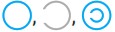
ການປິດໃຊ້ງານຊົ່ວຄາວ ສະແດງສະຖານະຂອງອຸປະກອນ:
• ບໍ່ — ອຸປະກອນປະຕິບັດຕາມປົກກະຕິແລະສົ່ງເຫດການທັງຫມົດ
• ຝາປິດເທົ່ານັ້ນ — ຜູ້ບໍລິຫານສູນກາງໄດ້ປິດການແຈ້ງການກ່ຽວກັບການເປີດຮ່າງກາຍ
• ທັງໝົດ — ຜູ້ບໍລິຫານສູນໄດ້ຍົກເວັ້ນປຸ່ມກົດອອກຈາກລະບົບທັງໝົດ. ອຸປະກອນບໍ່ປະຕິບັດຄໍາສັ່ງຂອງລະບົບແລະບໍ່ໄດ້ລາຍງານສັນຍານເຕືອນຫຼືເຫດການອື່ນໆ ສຶກສາເພີ່ມເຕີມເຟີມແວ KeyPad Plus e ຮຸ່ນ ID ການ ກຳ ນົດອຸປະກອນ ໝາຍເລກອຸປະກອນ ຈໍານວນຂອງອຸປະກອນ loop (zone)
ການຕັ້ງຄ່າ
KeyPad Plus ແມ່ນ con gured ໃນ app Ajax:
- ໄປທີ່ອຸປະກອນ
 ແຖບ.
ແຖບ. - ເລືອກ KeyPad Plus ຈາກບັນຊີລາຍຊື່.
- ໄປທີ່ການຕັ້ງຄ່າໂດຍການຄລິກໃສ່ໄອຄອນເກຍ
 .
.
![]() ເພື່ອນໍາໃຊ້ການຕັ້ງຄ່າຫຼັງຈາກການປ່ຽນແປງ, ໃຫ້ຄລິກໃສ່ປຸ່ມ ກັບຄືນໄປບ່ອນ ປຸ່ມ
ເພື່ອນໍາໃຊ້ການຕັ້ງຄ່າຫຼັງຈາກການປ່ຽນແປງ, ໃຫ້ຄລິກໃສ່ປຸ່ມ ກັບຄືນໄປບ່ອນ ປຸ່ມ
| ພາລາມິເຕີ | ມູນຄ່າ |
| ທໍາອິດ | ຊື່ອຸປະກອນ. ສະແດງຢູ່ໃນລາຍຊື່ອຸປະກອນສູນ, ຂໍ້ຄວາມ SMS, ແລະຟີດການແຈ້ງເຕືອນ. ເພື່ອປ່ຽນຊື່ອຸປະກອນ, ໃຫ້ຄລິກໃສ່ໄອຄອນ pencil ຊື່ສາມາດມີເຖິງ 12 ຕົວອັກສອນ Cyrillic ຫຼືສູງສຸດ 24 ຕົວອັກສອນລາຕິນ |
| ຫ້ອງ | ການເລືອກຫ້ອງສະເໝືອນທີ່ Key Pad Plus ຖືກມອບໝາຍໃຫ້. ຊື່ຂອງຫ້ອງແມ່ນສະແດງຢູ່ໃນຂໍ້ຄວາມຂອງ SMS ແລະອາຫານ notivent |
| ການຄຸ້ມຄອງກຸ່ມ | ການເລືອກກຸ່ມຄວາມປອດໄພທີ່ຄວບຄຸມໂດຍອຸປະກອນ. ທ່ານສາມາດເລືອກກຸ່ມທັງຫມົດຫຼືພຽງແຕ່ຫນຶ່ງ. ພາກສະຫນາມຈະຖືກສະແດງເມື່ອໂຫມດກຸ່ມຖືກເປີດໃຊ້ |
| ເຂົ້າເຖິງການຕັ້ງຄ່າ | ການເລືອກວິທີການປະກອບອາວຸດ / ການປົດອາວຸດ: • ລະຫັດປຸ່ມກົດເທົ່ານັ້ນ • ລະຫັດຜູ້ໃຊ້ເທົ່ານັ້ນ • ປຸ່ມກົດ ແລະລະຫັດຜູ້ໃຊ້ |
| ລະຫັດປຸ່ມກົດ | ການເລືອກລະຫັດຜ່ານທົ່ວໄປສໍາລັບການຄວບຄຸມຄວາມປອດໄພ. ປະກອບມີ 4 ຫາ 6 ຕົວເລກ |
| ລະຫັດ Duress | ການເລືອກລະຫັດ duress ທົ່ວໄປສໍາລັບການປຸກທີ່ງຽບ. ປະກອບມີ 4 ຫາ 6 ຕົວເລກ ສຶກສາເພີ່ມເຕີມ |
| ປຸ່ມຟັງຊັນ | ການເລືອກຟັງຊັນຂອງປຸ່ມ * (ປຸ່ມຟັງຊັນ): • ປິດ — ປຸ່ມຟັງຊັນຖືກປິດໃຊ້ງານ ແລະບໍ່ປະຕິບັດຄໍາສັ່ງໃດໆເມື່ອກົດ • ໂມງປຸກ — ຫຼັງຈາກກົດປຸ່ມ Function ແລ້ວ, ລະບົບຈະສົ່ງສັນຍານເຕືອນໄປຫາ CMS ແລະໃຫ້ຜູ້ໃຊ້ທຸກຄົນ. • ປິດສຽງສັນຍານເຕືອນໄຟທີ່ເຊື່ອມຕໍ່ກັນ — ເມື່ອກົດ, ປິດສຽງສັນຍານເຕືອນຄືນຂອງເຄື່ອງກວດຈັບ Fire Protect/ Fire Protect Plus. ມີໃຫ້ພຽງແຕ່ຖ້າເຊື່ອມຕໍ່ກັນ ເປີດໃຊ້ໂມງປຸກປ້ອງກັນໄຟໄໝ້ແລ້ວ ສຶກສາເພີ່ມເຕີມ |
| ການວາງແຂນໂດຍບໍ່ມີລະຫັດຜ່ານ | ທາງເລືອກທີ່ອະນຸຍາດໃຫ້ທ່ານສາມາດປະກອບອາວຸດຂອງລະບົບໂດຍບໍ່ມີການໃສ່ລະຫັດຜ່ານ. ເພື່ອເຮັດສິ່ງນີ້, ພຽງແຕ່ກົດປຸ່ມ Arm ຫຼື Night mode |
| ການເຂົ້າເຖິງການລັອກອັດຕະໂນມັດໂດຍບໍ່ໄດ້ຮັບອະນຸຍາດ | ຖ້າເປີດໃຊ້, ປຸ່ມກົດຈະຖືກລັອກໄວ້ເປັນເວລາທີ່ຕັ້ງໄວ້ລ່ວງໜ້າ ຖ້າໃສ່ລະຫັດຜ່ານບໍ່ຖືກຕ້ອງ ຫຼືໃຊ້ເກີນ 3 ຄັ້ງ. ເທື່ອຕິດຕໍ່ກັນພາຍໃນ 1 ນາທີ. ມັນເປັນໄປບໍ່ໄດ້ທີ່ຈະປົດອາວຸດລະບົບຜ່ານປຸ່ມກົດໃນລະຫວ່າງເວລານີ້. ທ່ານສາມາດປົດລັອກປຸ່ມກົດຜ່ານແອັບ Ajax |
| ເວລາລັອກອັດຕະໂນມັດ (ນາທີ) | ການເລືອກໄລຍະການລັອກປຸ່ມກົດຫຼັງຈາກພະຍາຍາມລະຫັດຜ່ານຜິດ: • 3 ນາທີ • 5 ນາທີ • 10 ນາທີ • 20 ນາທີ • 30 ນາທີ • 60 ນາທີ • 90 ນາທີ • 180 ນາທີ |
| ຄວາມສະຫວ່າງ | ການເລືອກຄວາມສະຫວ່າງຂອງແສງ backlight ປຸ່ມກົດ. Backlight ເຮັດວຽກພຽງແຕ່ເມື່ອປຸ່ມກົດເປີດ. ຕົວເລືອກນີ້ບໍ່ມີຜົນຕໍ່ລະດັບຄວາມສະຫວ່າງຂອງ pass/tag ຕົວຊີ້ບອກຮູບແບບການອ່ານ ແລະຄວາມປອດໄພ |
| ປະລິມານ | ການເລືອກລະດັບສຽງຂອງປຸ່ມປຸ່ມກົດເມື່ອກົດ |
| ຜ່ານ/Tag ການອ່ານ | ເມື່ອເປີດໃຊ້, ຮູບແບບຄວາມປອດໄພສາມາດຄວບຄຸມດ້ວຍ Pass ແລະ Tag ເຂົ້າເຖິງອຸປະກອນ |
| ການປ່ຽນແປງຮູບແບບການປະກອບອາວຸດງ່າຍ / ການມອບຫມາຍກຸ່ມງ່າຍ ການຄຸ້ມຄອງ | ເມື່ອເປີດໃຊ້, ປ່ຽນຮູບແບບຄວາມປອດໄພດ້ວຍ Tag ແລະ Pass ບໍ່ຕ້ອງການ cony ກົດແຂນ, ປົດອາວຸດ, ຫຼືປຸ່ມ Night mode. ໂໝດຄວາມປອດໄພຖືກປ່ຽນໂດຍອັດຕະໂນມັດ. ທາງເລືອກສາມາດໃຊ້ໄດ້ຖ້າ Pass/Tag ການອ່ານຖືກເປີດໃຊ້ໃນການຕັ້ງຄ່າປຸ່ມກົດ. ຖ້າໂໝດກຸ່ມຖືກເປີດໃຊ້ງານ, ທາງເລືອກຈະສາມາດໃຊ້ໄດ້ເມື່ອປຸ່ມກົດຖືກມອບໝາຍໃຫ້ກຸ່ມໃດໜຶ່ງ — ການຈັດການກຸ່ມໃນການຕັ້ງຄ່າປຸ່ມກົດ ສຶກສາເພີ່ມເຕີມ |
| ເຕືອນດ້ວຍ siren ຖ້າກົດປຸ່ມ panic ຖືກກົດ | ພາກສະຫນາມຈະຖືກສະແດງຖ້າຕົວເລືອກປຸກຖືກເລືອກສໍາລັບປຸ່ມ Function. ເມື່ອຕົວເລືອກຖືກເປີດໃຊ້ງານ, sirens ທີ່ເຊື່ອມຕໍ່ກັບລະບົບຄວາມປອດໄພຈະໃຫ້ການແຈ້ງເຕືອນເມື່ອກົດປຸ່ມ * (ປຸ່ມ Function) ຖືກກົດຂື້ນ. |
| ການທົດສອບຄວາມເຂັ້ມແຂງສັນຍານ Jeweller | ສະຫຼັບປຸ່ມກົດເປັນໂໝດທົດສອບຄວາມແຮງຂອງສັນຍານ Jeweller ສຶກສາເພີ່ມເຕີມ |
| ການທົດສອບການຫົດຕົວ | ສະຫຼັບປຸ່ມກົດເປັນໂໝດການທົດສອບການຫຼຸດໜ້ອຍຖອຍລົງ ສຶກສາເພີ່ມເຕີມ |
| ຜ່ານ/Tag ຣີເຊັດ | ອະນຸຍາດໃຫ້ລຶບ hubs ທັງຫມົດທີ່ກ່ຽວຂ້ອງກັບ Tag ຫຼືຜ່ານຈາກຫນ່ວຍຄວາມຈໍາອຸປະກອນ ສຶກສາເພີ່ມເຕີມ |
| ການປິດໃຊ້ງານຊົ່ວຄາວ | ອະນຸຍາດໃຫ້ຜູ້ໃຊ້ປິດການທໍາງານຂອງອຸປະກອນໂດຍບໍ່ມີການ ຖອນມັນອອກຈາກລະບົບ. ສອງທາງເລືອກແມ່ນ ມີໃຫ້: • ທັງໝົດ — ອຸປະກອນຈະບໍ່ປະຕິບັດຄໍາສັ່ງຂອງລະບົບ ຫຼືເຂົ້າຮ່ວມໃນສະຖານະການອັດຕະໂນມັດ, ແລະລະບົບຈະ ບໍ່ສົນໃຈໂມງປຸກອຸປະກອນ ແລະ noti ອື່ນໆ • ຝາປິດເທົ່ານັ້ນ — ລະບົບຈະບໍ່ສົນໃຈອຸປະກອນ noti ເທົ່ານັ້ນampປຸ່ມ er ສຶກສາເພີ່ມເຕີມກ່ຽວກັບການປິດການນຳໃຊ້ອຸປະກອນຊົ່ວຄາວ |
| ຄູ່ມືຜູ້ໃຊ້ | ເປີດຄູ່ມືຜູ້ໃຊ້ KeyPad Plus ໃນແອັບ Ajax |
| ຍົກເລີກການຈັບຄູ່ອຸປະກອນ | ຕັດການເຊື່ອມຕໍ່ KeyPad Plus ອອກຈາກສູນ ແລະລຶບການຕັ້ງຄ່າຂອງມັນ |
![]() ຄວາມລ່າຊ້າໃນການເຂົ້າ ແລະ ອອກແມ່ນຕັ້ງຢູ່ໃນການຕັ້ງຄ່າເຄື່ອງກວດຈັບທີ່ສອດຄ້ອງກັນ, ບໍ່ແມ່ນຢູ່ໃນການຕັ້ງຄ່າປຸ່ມກົດ.
ຄວາມລ່າຊ້າໃນການເຂົ້າ ແລະ ອອກແມ່ນຕັ້ງຢູ່ໃນການຕັ້ງຄ່າເຄື່ອງກວດຈັບທີ່ສອດຄ້ອງກັນ, ບໍ່ແມ່ນຢູ່ໃນການຕັ້ງຄ່າປຸ່ມກົດ.
ຮຽນຮູ້ເພີ່ມເຕີມກ່ຽວກັບການຊັກຊ້າການເຂົ້າ ແລະອອກ
ການເພີ່ມລະຫັດຜ່ານສ່ວນຕົວ
ທັງລະຫັດຜ່ານຜູ້ໃຊ້ທົ່ວໄປ ແລະສ່ວນຕົວສາມາດຖືກຕັ້ງໃຫ້ກັບປຸ່ມກົດໄດ້. ລະຫັດຜ່ານສ່ວນຕົວໃຊ້ກັບປຸ່ມກົດ Ajax ທັງໝົດທີ່ຕິດຕັ້ງຢູ່ໃນສະຖານທີ່. ລະຫັດຜ່ານທົ່ວໄປໄດ້ຖືກຕັ້ງໄວ້ສໍາລັບການແປ້ນພິມແຕ່ລະຄົນແລະສາມາດແຕກຕ່າງກັນຫຼືດຽວກັນກັບລະຫັດຜ່ານຂອງແປ້ນພິມອື່ນໆ.
ເພື່ອຕັ້ງລະຫັດຜ່ານສ່ວນຕົວໃນແອັບ Ajax:
- ໄປຫາຜູ້ໃຊ້ profile ການຕັ້ງຄ່າ (Hub → Settings → Users → Pro ຂອງທ່ານ).
- ເລືອກຕັ້ງລະຫັດຜ່ານ (ID ຜູ້ໃຊ້ແມ່ນຍັງສັງເກດເຫັນຢູ່ໃນເມນູນີ້).
- ກໍານົດລະຫັດຜູ້ໃຊ້ແລະລະຫັດ Duress.
ຜູ້ໃຊ້ແຕ່ລະຄົນກໍານົດລະຫັດຜ່ານສ່ວນບຸກຄົນເປັນສ່ວນບຸກຄົນ. ຜູ້ເບິ່ງແຍງລະບົບບໍ່ສາມາດຕັ້ງລະຫັດຜ່ານສໍາລັບຜູ້ໃຊ້ທັງຫມົດ.
KeyPad Plus ສາມາດເຮັດວຽກຮ່ວມກັບ Tag fobs ທີ່ສໍາຄັນ, ບັດຜ່ານ, ແລະບັດພາກສ່ວນທີສາມ ແລະ fobs ທີ່ສໍາຄັນທີ່ໃຊ້ເຕັກໂນໂລຊີ DESFire®.
![]() ກ່ອນທີ່ຈະເພີ່ມອຸປະກອນພາກສ່ວນທີສາມທີ່ຮອງຮັບ DESFire®, ໃຫ້ແນ່ໃຈວ່າພວກມັນມີໜ່ວຍຄວາມຈຳຫວ່າງພຽງພໍເພື່ອຈັດການປຸ່ມກົດໃໝ່. ດີກວ່າ, ອຸປະກອນພາກສ່ວນທີສາມຄວນຈະຖືກຈັດຮູບແບບກ່ອນ.
ກ່ອນທີ່ຈະເພີ່ມອຸປະກອນພາກສ່ວນທີສາມທີ່ຮອງຮັບ DESFire®, ໃຫ້ແນ່ໃຈວ່າພວກມັນມີໜ່ວຍຄວາມຈຳຫວ່າງພຽງພໍເພື່ອຈັດການປຸ່ມກົດໃໝ່. ດີກວ່າ, ອຸປະກອນພາກສ່ວນທີສາມຄວນຈະຖືກຈັດຮູບແບບກ່ອນ.
ຈຳນວນສູງສຸດຂອງບັດທີ່ເຊື່ອມຕໍ່/tags ຂຶ້ນກັບຮູບແບບ hub. ໃນເວລາດຽວກັນ, ຜູກພັນຜ່ານແລະ tags ບໍ່ມີຜົນຕໍ່ຂີດຈຳກັດທັງໝົດຂອງອຸປະກອນຢູ່ໃນສູນ.
| ຮູບແບບ Hub | ຈໍານວນ Tag ຫຼືອຸປະກອນຜ່ານ |
| Hub Plus | 99 |
| ຮບູທີ 2 | 50 |
| Hub 2 Plus | 200 |
ຂັ້ນຕອນການເຊື່ອມຕໍ່ Tag, ຜ່ານ, ແລະອຸປະກອນພາກສ່ວນທີສາມແມ່ນຄືກັນ.
ເບິ່ງຄໍາແນະນໍາການເຊື່ອມຕໍ່ ທີ່ນີ້.
ການຄຸ້ມຄອງຄວາມປອດໄພໂດຍລະຫັດຜ່ານ
ທ່ານສາມາດຈັດການຮູບແບບໃນຕອນກາງຄືນ, ຄວາມປອດໄພຂອງສະຖານທີ່ທັງຫມົດຫຼືກຸ່ມແຍກຕ່າງຫາກໂດຍນໍາໃຊ້ລະຫັດຜ່ານທົ່ວໄປຫຼືສ່ວນບຸກຄົນ. ປຸ່ມກົດອະນຸຍາດໃຫ້ທ່ານໃຊ້ລະຫັດຜ່ານ 4 ຫາ 6 ຕົວເລກ. ຕົວເລກທີ່ໃສ່ບໍ່ຖືກຕ້ອງສາມາດຖືກລຶບລ້າງດ້ວຍ C ປຸ່ມ.
ຖ້າລະຫັດຜ່ານສ່ວນຕົວຖືກໃຊ້, ຊື່ຂອງຜູ້ໃຊ້ທີ່ປະກອບອາວຸດຫຼືປົດອາວຸດລະບົບຈະສະແດງຢູ່ໃນຟີດເຫດການສູນກາງແລະໃນລາຍຊື່ການແຈ້ງເຕືອນ. ຖ້າໃຊ້ລະຫັດຜ່ານທົ່ວໄປ, ຊື່ຂອງຜູ້ໃຊ້ທີ່ປ່ຽນຮູບແບບຄວາມປອດໄພຈະບໍ່ສະແດງ.
ປະກອບອາວຸດດ້ວຍລະຫັດຜ່ານສ່ວນຕົວ
ໄດ້ ຊື່ຜູ້ໃຊ້ ຈະຖືກສະແດງຢູ່ໃນຟີດການແຈ້ງເຕືອນ ແລະເຫດການ

ການປະກອບອາວຸດດ້ວຍລະຫັດຜ່ານທົ່ວໄປ
ຊື່ອຸປະກອນຈະສະແດງຢູ່ໃນຟີດການແຈ້ງເຕືອນ ແລະເຫດການ

![]() KeyPad Plus ຖືກລັອກຕາມເວລາທີ່ກຳນົດໄວ້ໃນການຕັ້ງຄ່າ ຖ້າລະຫັດຜ່ານບໍ່ຖືກຕ້ອງຖືກໃສ່ສາມເທື່ອຕິດຕໍ່ກັນພາຍໃນ 1 ນາທີ. ການແຈ້ງເຕືອນທີ່ສອດຄ້ອງກັນແມ່ນຖືກສົ່ງໄປຫາຜູ້ໃຊ້ແລະສະຖານີຕິດຕາມຂອງບໍລິສັດຄວາມປອດໄພ. ຜູ້ໃຊ້ ຫຼື PRO ທີ່ມີສິດທິຜູ້ບໍລິຫານສາມາດປົດລັອກປຸ່ມກົດໃນແອັບ Ajax ໄດ້.
KeyPad Plus ຖືກລັອກຕາມເວລາທີ່ກຳນົດໄວ້ໃນການຕັ້ງຄ່າ ຖ້າລະຫັດຜ່ານບໍ່ຖືກຕ້ອງຖືກໃສ່ສາມເທື່ອຕິດຕໍ່ກັນພາຍໃນ 1 ນາທີ. ການແຈ້ງເຕືອນທີ່ສອດຄ້ອງກັນແມ່ນຖືກສົ່ງໄປຫາຜູ້ໃຊ້ແລະສະຖານີຕິດຕາມຂອງບໍລິສັດຄວາມປອດໄພ. ຜູ້ໃຊ້ ຫຼື PRO ທີ່ມີສິດທິຜູ້ບໍລິຫານສາມາດປົດລັອກປຸ່ມກົດໃນແອັບ Ajax ໄດ້.
ການຄຸ້ມຄອງຄວາມປອດໄພຂອງສະຖານທີ່ໂດຍໃຊ້ລະຫັດຜ່ານທົ່ວໄປ
- ເປີດໃຊ້ປຸ່ມກົດໂດຍການປັດມືຂອງເຈົ້າໃສ່ມັນ.
- ໃສ່ລະຫັດຜ່ານທົ່ວໄປ.
- ກົດປຸ່ມປະກອບອາວຸດ
 / ການປົດອາວຸດ
/ ການປົດອາວຸດ  /ໂໝດກາງຄືນ
/ໂໝດກາງຄືນ  ກະແຈ. ຕົວຢ່າງample: 1234
ກະແຈ. ຕົວຢ່າງample: 1234 
ການຈັດການຄວາມປອດໄພຂອງກຸ່ມດ້ວຍລະຫັດຜ່ານທົ່ວໄປ
- ເປີດໃຊ້ປຸ່ມກົດໂດຍການປັດມືຂອງເຈົ້າໃສ່ມັນ.
- ໃສ່ລະຫັດຜ່ານທົ່ວໄປ.
- ກົດ * (ປຸ່ມ Function).
- ໃສ່ ID ກຸ່ມ.
- ກົດປຸ່ມປະກອບອາວຸດ
 / ການປົດອາວຸດ
/ ການປົດອາວຸດ  /ໂໝດກາງຄືນ
/ໂໝດກາງຄືນ  ກະແຈ.
ກະແຈ.
ຕົວຢ່າງample: 1234 → * → 2 →
ID ກຸ່ມແມ່ນຫຍັງ
ຖ້າກຸ່ມຄວາມປອດໄພຖືກມອບໝາຍໃຫ້ KeyPad Plus (ໃນ ການຄຸ້ມຄອງກຸ່ມ ພາກສະຫນາມໃນການຕັ້ງຄ່າປຸ່ມກົດ), ທ່ານບໍ່ຈໍາເປັນຕ້ອງໃສ່ ID ກຸ່ມ. ເພື່ອຈັດການຮູບແບບຄວາມປອດໄພຂອງກຸ່ມນີ້, ການໃສ່ລະຫັດຜ່ານທົ່ວໄປ ຫຼືສ່ວນຕົວແມ່ນພຽງພໍ.![]() ຖ້າກຸ່ມຖືກມອບໝາຍໃຫ້ KeyPad Plus, ທ່ານຈະບໍ່ສາມາດຈັດການໂໝດກາງຄືນໂດຍໃຊ້ລະຫັດຜ່ານທົ່ວໄປໄດ້. ໃນກໍລະນີນີ້, ໂໝດກາງຄືນສາມາດຖືກຈັດການໂດຍໃຊ້ລະຫັດຜ່ານສ່ວນຕົວເທົ່ານັ້ນຖ້າຜູ້ໃຊ້ມີສິດທີ່ເຫມາະສົມ.
ຖ້າກຸ່ມຖືກມອບໝາຍໃຫ້ KeyPad Plus, ທ່ານຈະບໍ່ສາມາດຈັດການໂໝດກາງຄືນໂດຍໃຊ້ລະຫັດຜ່ານທົ່ວໄປໄດ້. ໃນກໍລະນີນີ້, ໂໝດກາງຄືນສາມາດຖືກຈັດການໂດຍໃຊ້ລະຫັດຜ່ານສ່ວນຕົວເທົ່ານັ້ນຖ້າຜູ້ໃຊ້ມີສິດທີ່ເຫມາະສົມ.
ສິດທິໃນລະບົບຄວາມປອດໄພ Ajax
ການຄຸ້ມຄອງຄວາມປອດໄພຂອງສະຖານທີ່ໂດຍໃຊ້ລະຫັດຜ່ານສ່ວນຕົວ
- ເປີດໃຊ້ປຸ່ມກົດໂດຍການປັດມືຂອງເຈົ້າໃສ່ມັນ.
- ໃສ່ ID ຜູ້ໃຊ້.
- ກົດ * (ປຸ່ມ Function).
- ໃສ່ລະຫັດຜ່ານສ່ວນຕົວຂອງທ່ານ.
- ກົດປຸ່ມປະກອບອາວຸດ
 / ການປົດອາວຸດ
/ ການປົດອາວຸດ  /ໂໝດກາງຄືນ
/ໂໝດກາງຄືນ  ກະແຈ.
ກະແຈ.
ຕົວຢ່າງample: 2 → * → 1234 →
ID ຜູ້ໃຊ້ແມ່ນຫຍັງ
ການຄຸ້ມຄອງຄວາມປອດໄພກຸ່ມດ້ວຍລະຫັດຜ່ານສ່ວນຕົວ
- ເປີດໃຊ້ປຸ່ມກົດໂດຍການປັດມືຂອງເຈົ້າໃສ່ມັນ.
- ໃສ່ ID ຜູ້ໃຊ້.
- ກົດ * (ປຸ່ມ Function).
- ໃສ່ລະຫັດຜ່ານສ່ວນຕົວຂອງທ່ານ.
- ກົດ * (ປຸ່ມ Function).
- ໃສ່ ID ກຸ່ມ.
- ກົດປຸ່ມປະກອບອາວຸດ
 / ການປົດອາວຸດ
/ ການປົດອາວຸດ  /ໂໝດກາງຄືນ
/ໂໝດກາງຄືນ  ກະແຈ.
ກະແຈ.
ຕົວຢ່າງample: 2 → * → 1234 → * → 5 →
ຖ້າກຸ່ມຖືກມອບໝາຍໃຫ້ KeyPad Plus (ໃນພາກການຈັດການກຸ່ມໃນການຕັ້ງຄ່າປຸ່ມກົດ), ທ່ານບໍ່ຈໍາເປັນຕ້ອງໃສ່ ID ກຸ່ມ. ເພື່ອຈັດການຮູບແບບຄວາມປອດໄພຂອງກຸ່ມນີ້, ການໃສ່ລະຫັດຜ່ານສ່ວນຕົວແມ່ນພຽງພໍ.
ID ກຸ່ມແມ່ນຫຍັງ
ID ຜູ້ໃຊ້ແມ່ນຫຍັງ
ການໃຊ້ລະຫັດບັງຄັບ
ລະຫັດບັງຄັບໃຫ້ທ່ານຈຳລອງການປິດໃຊ້ງານໂມງປຸກ. ແອັບ Ajax ແລະ sirens ທີ່ຕິດຕັ້ງຢູ່ໃນສະຖານທີ່ຈະບໍ່ໃຫ້ຜູ້ໃຊ້ໄປໃນກໍລະນີນີ້, ແຕ່ບໍລິສັດຄວາມປອດໄພແລະຜູ້ໃຊ້ອື່ນໆຈະຖືກເຕືອນກ່ຽວກັບເຫດການດັ່ງກ່າວ. ທ່ານສາມາດໃຊ້ທັງລະຫັດສ່ວນຕົວ ແລະລະຫັດການບັງຄັບໃຊ້ທົ່ວໄປ.
![]() ສະຖານະການແລະ sirens ປະຕິກິລິຍາຕໍ່ການປົດອາວຸດພາຍໃຕ້ການຂົ່ມເຫັງໃນລັກສະນະດຽວກັນກັບການປົດອາວຸດປົກກະຕິ.
ສະຖານະການແລະ sirens ປະຕິກິລິຍາຕໍ່ການປົດອາວຸດພາຍໃຕ້ການຂົ່ມເຫັງໃນລັກສະນະດຽວກັນກັບການປົດອາວຸດປົກກະຕິ.
ສຶກສາເພີ່ມເຕີມ
ເພື່ອໃຊ້ລະຫັດບັງຄັບໃຊ້ທົ່ວໄປ
- ເປີດໃຊ້ປຸ່ມກົດໂດຍການປັດມືຂອງເຈົ້າໃສ່ມັນ.
- ໃສ່ລະຫັດການບັງຄັບໃຊ້ທົ່ວໄປ.
- ກົດປຸ່ມປົດອາວຸດ
 .
.
ຕົວຢ່າງample: 4321
ເພື່ອໃຊ້ລະຫັດການຂົ່ມເຫັງສ່ວນຕົວ
- ເປີດໃຊ້ປຸ່ມກົດໂດຍການປັດມືຂອງເຈົ້າໃສ່ມັນ.
- ໃສ່ ID ຜູ້ໃຊ້.
- ກົດ * (ປຸ່ມ Function).
- ໃສ່ລະຫັດການຂົ່ມເຫັງສ່ວນຕົວ.
- ກົດປຸ່ມປົດອາວຸດ
 .
.
ຕົວຢ່າງample: 2 → * → 4422 →
ການຄຸ້ມຄອງຄວາມປອດໄພໂດຍໃຊ້ Tag ຫຼືຜ່ານ
- ເປີດໃຊ້ປຸ່ມກົດໂດຍການປັດມືຂອງເຈົ້າໃສ່ມັນ. KeyPad Plus ຈະດັງ (ຖ້າເປີດໃຊ້ໃນການຕັ້ງຄ່າ) ແລະເປີດໄຟຫຼັງ.
- ເອົາມາ Tag ຫຼືຜ່ານປຸ່ມກົດຜ່ານ /tag ຜູ້ອ່ານ. ມັນໄດ້ຖືກຫມາຍດ້ວຍໄອຄອນຄື້ນ.
- ກົດປຸ່ມແຂນ, ປົດອາວຸດ ຫຼື ໂໝດກາງຄືນຢູ່ປຸ່ມກົດ.
![]() ໃຫ້ສັງເກດວ່າຖ້າການປ່ຽນຮູບແບບການປະກອບອາວຸດງ່າຍຖືກເປີດໃຊ້ໃນການຕັ້ງຄ່າ KeyPad Plus, ທ່ານບໍ່ຈໍາເປັນຕ້ອງກົດປຸ່ມ Arm, Disarm, ຫຼື Night mode. ຮູບແບບຄວາມປອດໄພຈະປ່ຽນເປັນກົງກັນຂ້າມຫຼັງຈາກແຕະ Tag ຫຼືຜ່ານ.
ໃຫ້ສັງເກດວ່າຖ້າການປ່ຽນຮູບແບບການປະກອບອາວຸດງ່າຍຖືກເປີດໃຊ້ໃນການຕັ້ງຄ່າ KeyPad Plus, ທ່ານບໍ່ຈໍາເປັນຕ້ອງກົດປຸ່ມ Arm, Disarm, ຫຼື Night mode. ຮູບແບບຄວາມປອດໄພຈະປ່ຽນເປັນກົງກັນຂ້າມຫຼັງຈາກແຕະ Tag ຫຼືຜ່ານ.
ຟັງຊັນເຕືອນໄຟປິດສຽງ
KeyPad Plus ສາມາດປິດສຽງສັນຍານເຕືອນໄຟທີ່ເຊື່ອມຕໍ່ກັນໄດ້ໂດຍການກົດປຸ່ມ Function (ຖ້າເປີດໃຊ້ການຕັ້ງຄ່າທີ່ຕ້ອງການ). ປະຕິກິລິຍາຂອງລະບົບຕໍ່ການກົດປຸ່ມແມ່ນຂຶ້ນກັບການຕັ້ງຄ່າແລະສະຖານະຂອງລະບົບ:
- ສັນຍານເຕືອນໄພປ້ອງກັນໄຟທີ່ເຊື່ອມຕໍ່ກັນໄດ້ຂະຫຍາຍອອກໄປແລ້ວ — ໂດຍການກົດປຸ່ມທຳອິດ, ສັນຍານເຕືອນໄຟທັງໝົດຂອງເຄື່ອງກວດຈັບໄຟຈະຖືກປິດໄວ້, ຍົກເວັ້ນຜູ້ທີ່ລົງທະບຽນປຸກ. ການກົດປຸ່ມອີກເທື່ອຫນຶ່ງປິດສຽງເຄື່ອງກວດຈັບທີ່ຍັງເຫຼືອ.
- ເວລາການຊັກຊ້າຂອງສັນຍານເຕືອນທີ່ເຊື່ອມຕໍ່ກັນຈະແກ່ຍາວເຖິງ — ໂດຍການກົດປຸ່ມ Function, siren ຂອງເຄື່ອງກວດຈັບ FireProtect/ FireProtect Plus ທີ່ກະຕຸ້ນຈະຖືກປິດສຽງ.
ຈົ່ງຈື່ໄວ້ວ່າທາງເລືອກສາມາດໃຊ້ໄດ້ພຽງແຕ່ຖ້າ FireProtect ທີ່ເຊື່ອມຕໍ່ກັນຖືກເປີດໃຊ້.
ສຶກສາເພີ່ມເຕີມ
ກັບ OS Malevich 2.12 ອັບເດດ, ຜູ້ໃຊ້ສາມາດປິດສຽງສັນຍານເຕືອນໄຟຢູ່ໃນກຸ່ມຂອງເຂົາເຈົ້າໂດຍບໍ່ມີຜົນກະທົບຕໍ່ເຄື່ອງກວດຈັບຢູ່ໃນກຸ່ມທີ່ເຂົາເຈົ້າບໍ່ມີການເຂົ້າເຖິງ.
ສຶກສາເພີ່ມເຕີມ
ຕົວຊີ້ບອກ
KeyPad Plus ສາມາດລາຍງານຮູບແບບຄວາມປອດໄພໃນປະຈຸບັນ, ການກົດແປ້ນພິມ, ການເຮັດວຽກຜິດປົກກະຕິ, ແລະສະຖານະຂອງມັນໂດຍການຊີ້ບອກ LED ແລະສຽງ. ໂຫມດຄວາມປອດໄພປະຈຸບັນຈະສະແດງໂດຍ backlight ຫຼັງຈາກປຸ່ມກົດໄດ້ຖືກເປີດໃຊ້. ຂໍ້ມູນກ່ຽວກັບຮູບແບບຄວາມປອດໄພໃນປະຈຸບັນແມ່ນກ່ຽວຂ້ອງເຖິງແມ່ນວ່າຮູບແບບການປະກອບອາວຸດໄດ້ຖືກປ່ຽນແປງໂດຍອຸປະກອນອື່ນ:
ປຸ່ມ fob, ປຸ່ມກົດອື່ນ, ຫຼືແອັບ.

ທ່ານສາມາດເປີດໃຊ້ປຸ່ມກົດໄດ້ໂດຍການປັດມືຂອງທ່ານຜ່ານແຖບສໍາຜັດຈາກເທິງຫາລຸ່ມສຸດ. ເມື່ອເປີດໃຊ້ງານ, ໄຟຫຼັງເທິງປຸ່ມກົດຈະເປີດ ແລະສຽງບີບຈະດັງ (ຖ້າເປີດໃຊ້).
| ເຫດການ | ຕົວຊີ້ບອກ |
| ບໍ່ມີການເຊື່ອມຕໍ່ກັບສູນກາງຫຼືຕົວຂະຫຍາຍສັນຍານວິທະຍຸ | LED X ກະພິບ |
| ຮ່າງກາຍຂອງ KeyPad Plus ເປີດ (ຕົວຍຶດ SmartBracket ຖືກຖອດອອກ) | LED X ກະພິບສັ້ນໆ |
| ກົດປຸ່ມສໍາພັດ | ສຽງບີບສັ້ນ, ສະຖານະຄວາມປອດໄພຂອງລະບົບປະຈຸບັນ LED ກະພິບຄັ້ງດຽວ. ປະລິມານແມ່ນຂຶ້ນກັບ ການຕັ້ງຄ່າປຸ່ມກົດ |
| ລະບົບແມ່ນປະກອບອາວຸດ | ສຽງບີບສັ້ນ, ໄຟ LED ໂໝດປະກອບອາວຸດ ຫຼື ກາງຄືນ |
| ລະບົບຖືກປົດອາວຸດ | ສອງສຽງບີບສັ້ນ, ໄຟ LED Disarmed ຈະສະຫວ່າງຂຶ້ນ |
| ມີການປ້ອນລະຫັດຜ່ານບໍ່ຖືກຕ້ອງ ຫຼືມີຄວາມພະຍາຍາມທີ່ຈະປ່ຽນໂໝດຄວາມປອດໄພໂດຍການບໍ່ໄດ້ເຊື່ອມຕໍ່ ຫຼືປິດການນຳໃຊ້ pass/tag | ສຽງປີບຍາວ, ໜ່ວຍດິຈິຕອນໄຟ LED backlight ກະພິບ 3 ເທື່ອ |
| ໂຫມດຄວາມປອດໄພບໍ່ສາມາດເປີດໃຊ້ໄດ້ (ສໍາລັບຕົວຢ່າງampດັ່ງນັ້ນ, ປ່ອງຢ້ຽມເປີດແລະການກວດສອບຄວາມສົມບູນຂອງລະບົບຖືກເປີດໃຊ້) | ສຽງບີບຍາວ, ສະຖານະຄວາມປອດໄພປະຈຸບັນ LED ກະພິບ 3 ເທື່ອ |
| ສູນກາງບໍ່ຕອບສະຫນອງຕໍ່ຄໍາສັ່ງ — ບໍ່ມີການເຊື່ອມຕໍ່ | ສຽງປິບຍາວ, ໄຟ LED X (ຜິດປົກກະຕິ) ເປີດຂຶ້ນ |
| ປຸ່ມກົດຖືກລັອກເນື່ອງຈາກພະຍາຍາມລະຫັດຜ່ານຜິດ ຫຼືພະຍາຍາມໃຊ້ລະຫັດຜ່ານທີ່ບໍ່ໄດ້ຮັບອະນຸຍາດ.tag | beep ຍາວ, ໃນໄລຍະທີ່ສະຖານະຄວາມປອດໄພ ໄຟ LED ແລະໄຟຫຼັງປຸ່ມກົດກະພິບ 3 ເທື່ອ |
| ແບັດເຕີຣີເຫຼືອ ໜ້ອຍ | ຫຼັງຈາກປ່ຽນໂຫມດຄວາມປອດໄພ, ໄຟ X LED ຈະສະຫວ່າງຂຶ້ນ. ປຸ່ມສໍາຜັດຖືກລັອກສໍາລັບເວລານີ້. ເມື່ອທ່ານພະຍາຍາມເປີດປຸ່ມກົດດ້ວຍແບັດເຕີລີທີ່ປ່ອຍອອກແລ້ວ, ມັນຈະປ່ອຍສຽງປິບຍາວ, ໄຟ X LED ກ້ຽງຂຶ້ນແລະປິດລົງ, ຫຼັງຈາກນັ້ນປຸ່ມກົດຈະປິດ ວິທີການປ່ຽນແບັດໃນ KeyPad Plus |
ການທົດສອບການທໍາງານ
ລະບົບຄວາມປອດໄພ Ajax ໃຫ້ການທົດສອບຫຼາຍປະເພດທີ່ຊ່ວຍໃຫ້ທ່ານແນ່ໃຈວ່າຈຸດຕິດຕັ້ງຂອງອຸປະກອນຖືກເລືອກຢ່າງຖືກຕ້ອງ.
ການທົດສອບການທໍາງານຂອງ KeyPad Plus ບໍ່ໄດ້ເລີ່ມທັນທີແຕ່ຫຼັງຈາກບໍ່ມີຫຼາຍກວ່າຫນຶ່ງໄລຍະ ping hub-detector (36 ວິນາທີເມື່ອນໍາໃຊ້ການຕັ້ງຄ່າມາດຕະຖານ hub). ທ່ານສາມາດປ່ຽນໄລຍະເວລາ ping ຂອງອຸປະກອນໃນເມນູ Jeweller ຂອງການຕັ້ງຄ່າສູນ.
ການທົດສອບແມ່ນມີຢູ່ໃນເມນູການຕັ້ງຄ່າອຸປະກອນ (Ajax App → ອຸປະກອນ ![]() → KeyPad Plus → ການຕັ້ງຄ່າ
→ KeyPad Plus → ການຕັ້ງຄ່າ ![]() )
)
- ການທົດສອບຄວາມເຂັ້ມແຂງສັນຍານ Jeweller
- ການທົດສອບການຫົດຕົວ
ການເລືອກສະຖານທີ່

![]() ເມື່ອຖື KeyPad Plus ຢູ່ໃນມືຂອງທ່ານຫຼືໃຊ້ມັນຢູ່ໃນຕາຕະລາງ, ພວກເຮົາບໍ່ສາມາດຮັບປະກັນວ່າປຸ່ມສໍາຜັດຈະເຮັດວຽກຢ່າງຖືກຕ້ອງ.
ເມື່ອຖື KeyPad Plus ຢູ່ໃນມືຂອງທ່ານຫຼືໃຊ້ມັນຢູ່ໃນຕາຕະລາງ, ພວກເຮົາບໍ່ສາມາດຮັບປະກັນວ່າປຸ່ມສໍາຜັດຈະເຮັດວຽກຢ່າງຖືກຕ້ອງ.
ມັນເປັນການປະຕິບັດທີ່ດີທີ່ຈະຕິດຕັ້ງປຸ່ມກົດ 1.3 ຫາ 1.5 ແມັດຂ້າງເທິງພື້ນເຮືອນເພື່ອຄວາມສະດວກ. ຕິດຕັ້ງປຸ່ມກົດໃສ່ພື້ນຮາບພຽງ, ຕັ້ງ. ນີ້ອະນຸຍາດໃຫ້ KeyPad Plus ຕິດກັບຫນ້າດິນຢ່າງແຫນ້ນຫນາແລະເພື່ອຫຼີກເວັ້ນການ t ທີ່ບໍ່ຖືກຕ້ອງamper ກະຕຸ້ນ.
ນອກຈາກນັ້ນ, ການຈັດວາງຂອງປຸ່ມກົດແມ່ນຖືກກໍານົດໂດຍໄລຍະຫ່າງຈາກສູນກາງຫຼືຕົວຂະຫຍາຍສັນຍານວິທະຍຸ, ແລະການປະກົດຕົວຂອງອຸປະສັກລະຫວ່າງພວກມັນທີ່ປ້ອງກັນການຖ່າຍທອດສັນຍານວິທະຍຸ: ຝາ, ຊັ້ນ, ແລະວັດຖຸອື່ນໆ.
![]() ໃຫ້ແນ່ໃຈວ່າຈະກວດເບິ່ງຄວາມແຮງຂອງສັນຍານ Jeweller ຢູ່ບ່ອນຕິດຕັ້ງ. ຖ້າຄວາມແຮງຂອງສັນຍານຕໍ່າ (ແຖບດຽວ), ພວກເຮົາບໍ່ສາມາດຮັບປະກັນການເຮັດວຽກຂອງລະບົບຄວາມປອດໄພໄດ້! ທີ່
ໃຫ້ແນ່ໃຈວ່າຈະກວດເບິ່ງຄວາມແຮງຂອງສັນຍານ Jeweller ຢູ່ບ່ອນຕິດຕັ້ງ. ຖ້າຄວາມແຮງຂອງສັນຍານຕໍ່າ (ແຖບດຽວ), ພວກເຮົາບໍ່ສາມາດຮັບປະກັນການເຮັດວຽກຂອງລະບົບຄວາມປອດໄພໄດ້! ທີ່
ຢ່າງຫນ້ອຍ, ຍ້າຍອຸປະກອນເປັນການ repositioning ເຖິງແມ່ນວ່າ 20 ຊຕມສາມາດປັບປຸງການຮັບສັນຍານຢ່າງຫຼວງຫຼາຍ.
ຖ້າຫາກວ່າຫຼັງຈາກການເຄື່ອນຍ້າຍອຸປະກອນຍັງມີຄວາມແຮງຂອງສັນຍານຕ່ໍາຫຼືບໍ່ຫມັ້ນຄົງ, ໃຫ້ໃຊ້ວິທະຍຸ ຕົວຂະຫຍາຍສັນຍານ.
ຢ່າຕິດຕັ້ງປຸ່ມກົດ:
- ໃນສະຖານທີ່ບ່ອນທີ່ມີສ່ວນຂອງເຄື່ອງນຸ່ງ (ຕົວຢ່າງample, ຖັດຈາກບ່ອນຫ້ອຍ), ສາຍໄຟ, ຫຼືສາຍອີເທີເນັດອາດຈະກີດຂວາງປຸ່ມກົດ. ນີ້ສາມາດນໍາໄປສູ່ຄວາມຜິດພາດຂອງປຸ່ມກົດ.
- ພາຍໃນສະຖານທີ່ທີ່ມີອຸນຫະພູມແລະຄວາມຊຸ່ມຊື່ນຢູ່ນອກຂອບເຂດທີ່ອະນຸຍາດ. ນີ້ອາດຈະເຮັດໃຫ້ອຸປະກອນເສຍຫາຍ.
- ໃນສະຖານທີ່ທີ່ KeyPad Plus ມີຄວາມແຮງສັນຍານທີ່ບໍ່ສະຖຽນ ຫຼືບໍ່ດີກັບສູນສັນຍານ ຫຼືຕົວຂະຫຍາຍສັນຍານວິທະຍຸ.
- ພາຍໃນ 1 ແມັດຂອງສູນສັນຍານ ຫຼືເຄື່ອງຂະຫຍາຍສັນຍານວິທະຍຸ.
- ໃກ້ກັບສາຍໄຟຟ້າ. ນີ້ອາດຈະເຮັດໃຫ້ເກີດການລົບກວນການສື່ສານ.
- ກາງແຈ້ງ. ນີ້ອາດຈະເຮັດໃຫ້ອຸປະກອນເສຍຫາຍ.
ການຕິດຕັ້ງປຸ່ມກົດ
![]() ກ່ອນທີ່ຈະຕິດຕັ້ງ KeyPad Plus, ໃຫ້ແນ່ໃຈວ່າເລືອກສະຖານທີ່ທີ່ດີທີ່ສຸດຕາມຄວາມຕ້ອງການຂອງຄູ່ມືນີ້!
ກ່ອນທີ່ຈະຕິດຕັ້ງ KeyPad Plus, ໃຫ້ແນ່ໃຈວ່າເລືອກສະຖານທີ່ທີ່ດີທີ່ສຸດຕາມຄວາມຕ້ອງການຂອງຄູ່ມືນີ້!
- ແນບປຸ່ມກົດໃສ່ພື້ນຜິວດ້ວຍເທບກາວສອງດ້ານ ແລະເຮັດການທົດສອບຄວາມແຮງຂອງສັນຍານ ແລະການທົດສອບການຫຼຸດໜ້ອຍຖອຍລົງ. ຖ້າຄວາມແຮງຂອງສັນຍານບໍ່ຄົງທີ່ ຫຼືຖ້າແຖບໜຶ່ງຖືກສະແດງ, ໃຫ້ຍ້າຍປຸ່ມກົດ ຫຼືໃຊ້ຕົວຂະຫຍາຍສັນຍານວິທະຍຸ.
 ເທບກາວສອງດ້ານອາດຈະຖືກນໍາໃຊ້ພຽງແຕ່ສໍາລັບການຕິດຊົ່ວຄາວຂອງປຸ່ມກົດ. ອຸປະກອນທີ່ຕິດຢູ່ດ້ວຍເທບກາວສາມາດຖືກແຍກອອກຈາກຫນ້າດິນແລະຕົກລົງໃນເວລາໃດກໍ່ຕາມ, ເຊິ່ງອາດຈະນໍາໄປສູ່ຄວາມລົ້ມເຫຼວ. ກະລຸນາສັງເກດວ່າຖ້າອຸປະກອນຖືກຕິດດ້ວຍ tape adhesive, tamper ຈະບໍ່ກະຕຸ້ນໃນເວລາທີ່ພະຍາຍາມແຍກມັນ.
ເທບກາວສອງດ້ານອາດຈະຖືກນໍາໃຊ້ພຽງແຕ່ສໍາລັບການຕິດຊົ່ວຄາວຂອງປຸ່ມກົດ. ອຸປະກອນທີ່ຕິດຢູ່ດ້ວຍເທບກາວສາມາດຖືກແຍກອອກຈາກຫນ້າດິນແລະຕົກລົງໃນເວລາໃດກໍ່ຕາມ, ເຊິ່ງອາດຈະນໍາໄປສູ່ຄວາມລົ້ມເຫຼວ. ກະລຸນາສັງເກດວ່າຖ້າອຸປະກອນຖືກຕິດດ້ວຍ tape adhesive, tamper ຈະບໍ່ກະຕຸ້ນໃນເວລາທີ່ພະຍາຍາມແຍກມັນ. - ກວດເບິ່ງຄວາມສະດວກສະບາຍສໍາລັບການປ້ອນລະຫັດຜ່ານໂດຍໃຊ້ Tag ຫຼືຜ່ານເພື່ອຈັດການໂໝດຄວາມປອດໄພ. ຖ້າມັນບໍ່ສະດວກໃນການຈັດການຄວາມປອດໄພໃນສະຖານທີ່ທີ່ເລືອກ, ໃຫ້ຍ້າຍປຸ່ມກົດ.
- ຖອດປຸ່ມກົດອອກຈາກແຜ່ນຍຶດຕິດ Smart Bracket.
- ແນບແຜ່ນຍຶດຕິດ Smart Bracket ໃສ່ພື້ນຜິວໂດຍໃຊ້ສະກູທີ່ມັດໄວ້. ເມື່ອຕິດ, ໃຫ້ໃຊ້ຢ່າງຫນ້ອຍສອງຈຸດແກ້ໄຂ. ໃຫ້ແນ່ໃຈວ່າການແກ້ໄຂມຸມ perforated ໃນແຜ່ນ Smart Bracket ເພື່ອໃຫ້ tamper ຕອບສະຫນອງຕໍ່ຄວາມພະຍາຍາມ detachment.
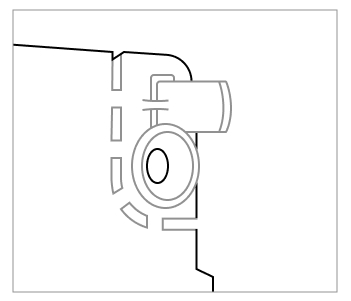
- ເລື່ອນ KeyPad Plus ໃສ່ແຜ່ນຍຶດຕິດ ແລະ ຮັດສະກູຍຶດຕິດຢູ່ລຸ່ມສຸດຂອງຮ່າງກາຍ. screw ແມ່ນຈໍາເປັນສໍາລັບການ fastening ທີ່ເຊື່ອຖືໄດ້ຫຼາຍແລະການປົກປ້ອງປຸ່ມກົດຈາກການ dismantling ໄວ.
- ທັນທີທີ່ປຸ່ມກົດຖືກສ້ອມແຊມໃນ Smart Bracket, ມັນຈະກະພິບດ້ວຍໄຟ LED X — ນີ້ແມ່ນສັນຍານທີ່ໄດ້amper ໄດ້ຖືກກະຕຸ້ນ. ຖ້າ LED ບໍ່ກະພິບຫຼັງຈາກການຕິດຕັ້ງ Smart Bracket, ໃຫ້ກວດເບິ່ງ tamper ສະຖານະໃນ app Ajax, ແລະຫຼັງຈາກນັ້ນໃຫ້ແນ່ໃຈວ່າແຜ່ນແມ່ນຕິດແຫນ້ນ.
ບໍາລຸງຮັກສາ

ກວດເບິ່ງການເຮັດວຽກຂອງປຸ່ມກົດຂອງທ່ານເປັນປະຈໍາ. ນີ້ສາມາດເຮັດໄດ້ຫນຶ່ງຫຼືສອງຄັ້ງຕໍ່ອາທິດ. ເຮັດຄວາມສະອາດຮ່າງກາຍຈາກຂີ້ຝຸ່ນ, cobwebs, ແລະສິ່ງປົນເປື້ອນອື່ນໆຍ້ອນວ່າພວກມັນອອກມາ. ໃຊ້ຜ້າແຫ້ງອ່ອນທີ່ເຫມາະສົມສໍາລັບການດູແລອຸປະກອນ.
ຢ່າໃຊ້ສານທີ່ມີແອນກໍຮໍ, acetone, ນໍ້າມັນແອັດຊັງຫຼືສານລະລາຍທີ່ມີການເຄື່ອນໄຫວອື່ນໆເພື່ອເຮັດຄວາມສະອາດເຄື່ອງກວດ. ເຊັດປຸ່ມສໍາຜັດຄ່ອຍໆ: ຮອຍຂີດຂ່ວນສາມາດຫຼຸດຜ່ອນຄວາມອ່ອນໄຫວຂອງປຸ່ມກົດໄດ້.
ຫມໍ້ໄຟທີ່ຕິດຕັ້ງຢູ່ໃນປຸ່ມກົດໃຫ້ເຖິງ 4.5 ປີຂອງການເຮັດວຽກອັດຕະໂນມັດໃນການຕັ້ງຄ່າເລີ່ມຕົ້ນ. ຖ້າແບັດເຕີຣີເຫຼືອໜ້ອຍ, ລະບົບຈະສົ່ງຕົວຊີ້ບອກ notiX (Malfunction) ທີ່ເໝາະສົມໃຫ້ສະຫວ່າງຂຶ້ນ ແລະອອກໄປຫຼັງຈາກແຕ່ລະການປ້ອນລະຫັດຜ່ານສຳເລັດ.
KeyPad Plus ສາມາດເຮັດວຽກໄດ້ເຖິງ 2 ເດືອນຫຼັງຈາກສັນຍານແບັດເຕີຣີຕໍ່າ. ແນວໃດກໍ່ຕາມ, ພວກເຮົາແນະນຳໃຫ້ທ່ານປ່ຽນແບັດໃນທັນທີເມື່ອມີການແຈ້ງເຕືອນ. ມັນແນະນໍາໃຫ້ໃຊ້ຫມໍ້ໄຟ lithium. ພວກເຂົາມີຄວາມສາມາດຂະຫນາດໃຫຍ່ແລະໄດ້ຮັບຜົນກະທົບຫນ້ອຍໂດຍອຸນຫະພູມ.
ອຸປະກອນ Ajax ເຮັດວຽກດົນປານໃດໃນຫມໍ້ໄຟ, ແລະສິ່ງທີ່ມີຜົນກະທົບນີ້
ວິທີການປ່ຽນແບັດໃນ KeyPad Plus
ຄົບຊຸດ
- KeyPad Plus
- ແຜ່ນຍຶດຕິດ SmartBracket
- 4 ຫມໍ້ໄຟ lithium ທີ່ຕິດຕັ້ງລ່ວງໜ້າ АА (FR6)
- ຊຸດຕິດຕັ້ງ
- ຄູ່ມືເລີ່ມຕົ້ນດ່ວນ
ຂໍ້ມູນຈໍາເພາະ
| ຄວາມເຂົ້າກັນໄດ້ | Hub Plus ຮບູທີ 2 Hub 2 Plus ReX Rex 2 |
| ສີ | ດຳ ສີຂາວ |
| ການຕິດຕັ້ງ | Indoor ເທົ່ານັ້ນ |
| ປະເພດປຸ່ມກົດ | ແຕະທີ່ລະອຽດອ່ອນ |
| ປະເພດເຊັນເຊີ | Capacitive |
| ການເຂົ້າເຖິງແບບ contactless | DESFire EV1, EV2 ISO14443-А (13.56 MHz) |
| Tampການປົກປ້ອງ | ແມ່ນແລ້ວ |
| ການປົກປ້ອງການຄາດເດົາລະຫັດຜ່ານ | ແມ່ນແລ້ວ. ປຸ່ມກົດຖືກລັອກຕາມເວລາທີ່ຕັ້ງໄວ້ໃນການຕັ້ງຄ່າ ຖ້າໃສ່ລະຫັດຜ່ານບໍ່ຖືກຕ້ອງສາມເທື່ອ |
| ການປ້ອງກັນຄວາມພະຍາຍາມທີ່ຈະນໍາໃຊ້ທີ່ບໍ່ໄດ້ຜູກມັດກັບລະບົບ pass/tag | ແມ່ນແລ້ວ. ປຸ່ມກົດຖືກລັອກສໍາລັບ ime ທີ່ກໍານົດໄວ້ໃນການຕັ້ງຄ່າ |
| ພິທີການວິທະຍຸສື່ສານກັບສູນກາງ ແລະຕົວຂະຫຍາຍໄລຍະ | ເຄື່ອງປະດັບ ສຶກສາເພີ່ມເຕີມ |
| ຄື້ນຄວາມຖີ່ວິທະຍຸ | 866.0 – 866.5 MHz 868.0 – 868.6 MHz 868.7 – 869.2 MHz 905.0 – 926.5 MHz 915.85 – 926.5 MHz 921.0 – 922.0 MHz ຂຶ້ນກັບພາກພື້ນຂອງການຂາຍ. |
| ໂມດູນສັນຍານວິທະຍຸ | GFSK |
| ຄວາມແຮງສັນຍານວິທະຍຸສູງສຸດ | 6.06 mW (ຈໍາກັດສູງສຸດ 20 mW) |
| ໄລຍະສັນຍານວິທະຍຸ | ສູງເຖິງ 1,700 ແມັດ (ບໍ່ມີອຸປະສັກ) ສຶກສາເພີ່ມເຕີມ |
| ການສະຫນອງພະລັງງານ | 4 ຫມໍ້ໄຟ lithium AA (FR6). ສະບັບtage 1.5V |
| ຊີວິດຫມໍ້ໄຟ | ສູງສຸດ 3.5 ປີ (ຖ້າຜ່ານ /tag ເປີດການອ່ານ) ສູງສຸດ 4.5 ປີ (ຖ້າຜ່ານ /tag ການອ່ານແມ່ນພິການ) |
| ຊ່ວງອຸນຫະພູມປະຕິບັດການ | ຈາກ -10°C ເຖິງ +40°C |
| ຄວາມຊຸ່ມຊື່ນປະຕິບັດການ | ສູງເຖິງ 75% |
| ຂະໜາດ | 165 × 113 × 20 ມມ |
| ນ້ຳໜັກ | 267 g |
| ຊີວິດການບໍລິການ | 10 ປີ |
| ຮັບປະກັນ | 24 ເດືອນ |
ການປະຕິບັດຕາມມາດຕະຖານ
ຮັບປະກັນ
ການຮັບປະກັນສໍາລັບຜະລິດຕະພັນຂອງບໍລິສັດ AJAX SYSTEMS MANUFACTURING Limited Liability ແມ່ນມີຜົນບັງຄັບໃຊ້ 2 ປີຫຼັງຈາກຊື້ແລະບໍ່ໄດ້ຂະຫຍາຍໃສ່ແບດເຕີລີ່ທີ່ຫຸ້ມຫໍ່.
ຖ້າອຸປະກອນບໍ່ເຮັດວຽກຢ່າງຖືກຕ້ອງ, ພວກເຮົາແນະນໍາໃຫ້ທ່ານບໍລິການສະຫນັບສະຫນູນຍ້ອນວ່າເຄິ່ງຫນຶ່ງຂອງບັນຫາດ້ານວິຊາການສາມາດແກ້ໄຂໄດ້ຈາກໄລຍະໄກ!
ພັນທະການຮັບປະກັນ
ຂໍ້ຕົກລົງຜູ້ໃຊ້
ສະຫນັບສະຫນູນດ້ານວິຊາການ: support@ajax.systems
ເອກະສານ / ຊັບພະຍາກອນ
 | AJAX Systems KeyPad Plus Wireless Touch Keypad [pdf] ຄູ່ມືຜູ້ໃຊ້ KeyPad Plus, KeyPad Plus Wireless Touch Keypad, Wireless Touch Keypad, Touch Keypad, ປຸ່ມກົດ |



